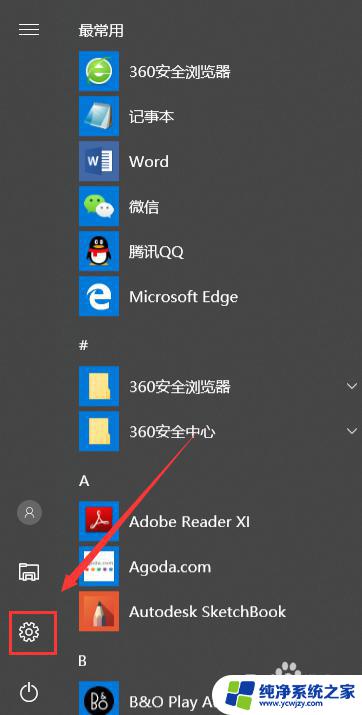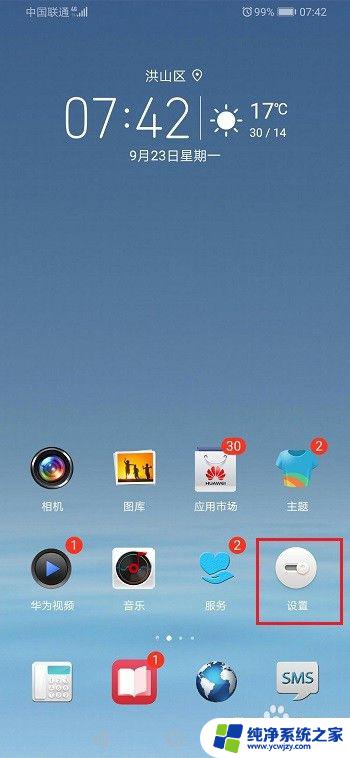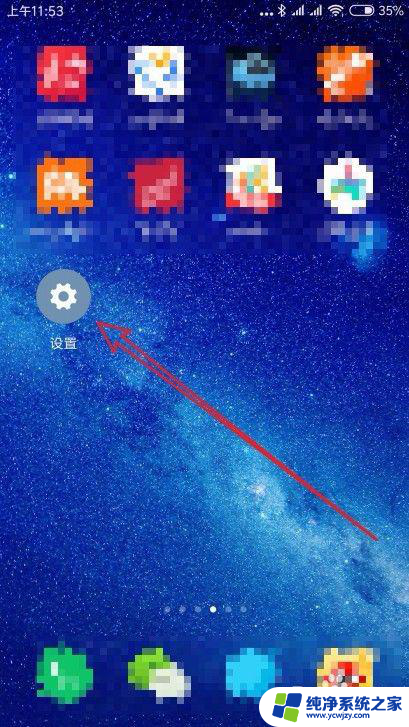wps默认浏览器在哪设置 wps浏览器设置默认浏览器的步骤
更新时间:2023-10-16 11:08:27作者:xiaoliu
wps默认浏览器在哪设置,WPS浏览器是一款功能强大、速度快、安全稳定的浏览器,但有时我们需要将其设置为默认浏览器,WPS浏览器在哪里可以设置为默认浏览器呢?接下来我们来详细了解一下。

如何取消WPS2019内打开网页链接的功能
WPS2019版本中,程序内的网页链接或超链接至网页的单元格,点击之后,支持直接在WPS程序内打开网页窗口,不需要再跳转到系统浏览器中打开了,非常便捷强大!(效果如下图)
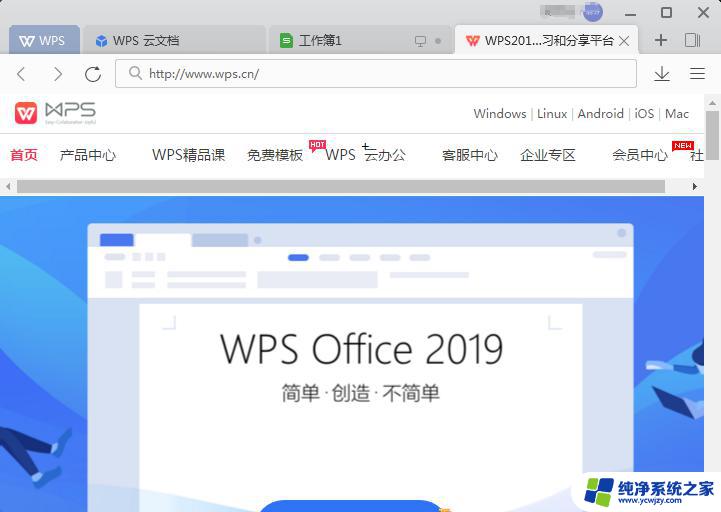
如果小伙伴有特殊要求,必须要用系统浏览器打开网页的,可以按照下面步骤操作,取消WPS2019内打开网页链接:
1)点击wps2019首页右上角的【设置】-【网页浏览设置】
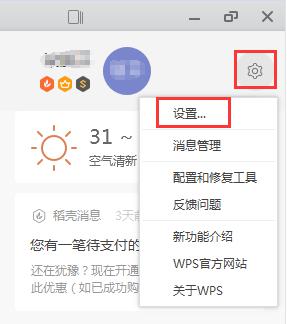
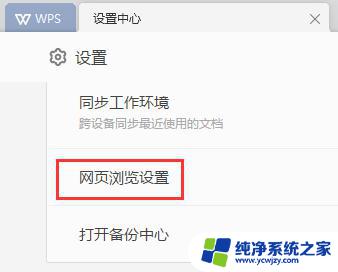
2)把【超链接管理】关闭即可
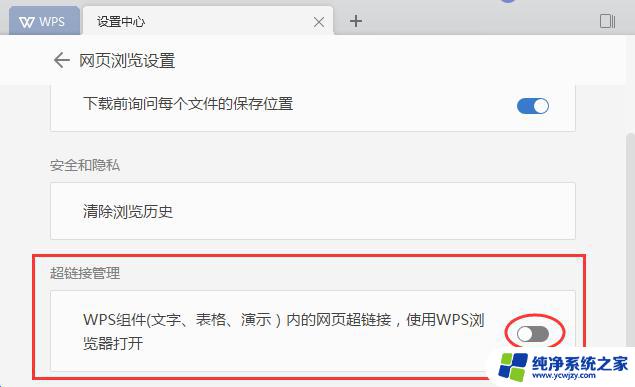
以上就是WPS默认浏览器的设置方法,希望这些步骤能够对需要的用户有所帮助。